Téměř každý odstraní hlasové zprávy, které poslouchal, a nemusí si je ukládat na později. Funkce Visual Voicemail v iPhonu usnadňuje odstranění pouze hlasové schránky ve vašem iPhone, které se chcete zbavit, při zachování ostatních. Někdy však zprávy, které si myslíte, že jsou odstraněny, ve skutečnosti nezmizí. Naučte se, jak mazat - a skutečně se zbavit - hlasové schránky na iPhone.
Pokyny v tomto článku platí pro iPhony se systémem iOS 8 a novějším.
Jak odstranit hlasovou schránku na iPhone
Pokud máte na svém iPhone hlasovou schránku, kterou již nepotřebujete, snadno se jí zbavíte. Odstraňte hlasovou schránku z iPhonu pomocí těchto kroků:
-
Spusťte aplikaci Telefon. Pokud jste již v aplikaci a právě jste poslouchali hlasovou schránku, kterou nyní chcete smazat, přejděte ke kroku 3.
-
Využít Hlasová schránka v pravém dolním rohu obrazovky.
-
Najděte hlasovou schránku, kterou chcete smazat. Jedním klepnutím zobrazíte možnosti pod ním. Můžete také přejet prstem zprava doleva a odhalit tak tlačítko Odstranit.
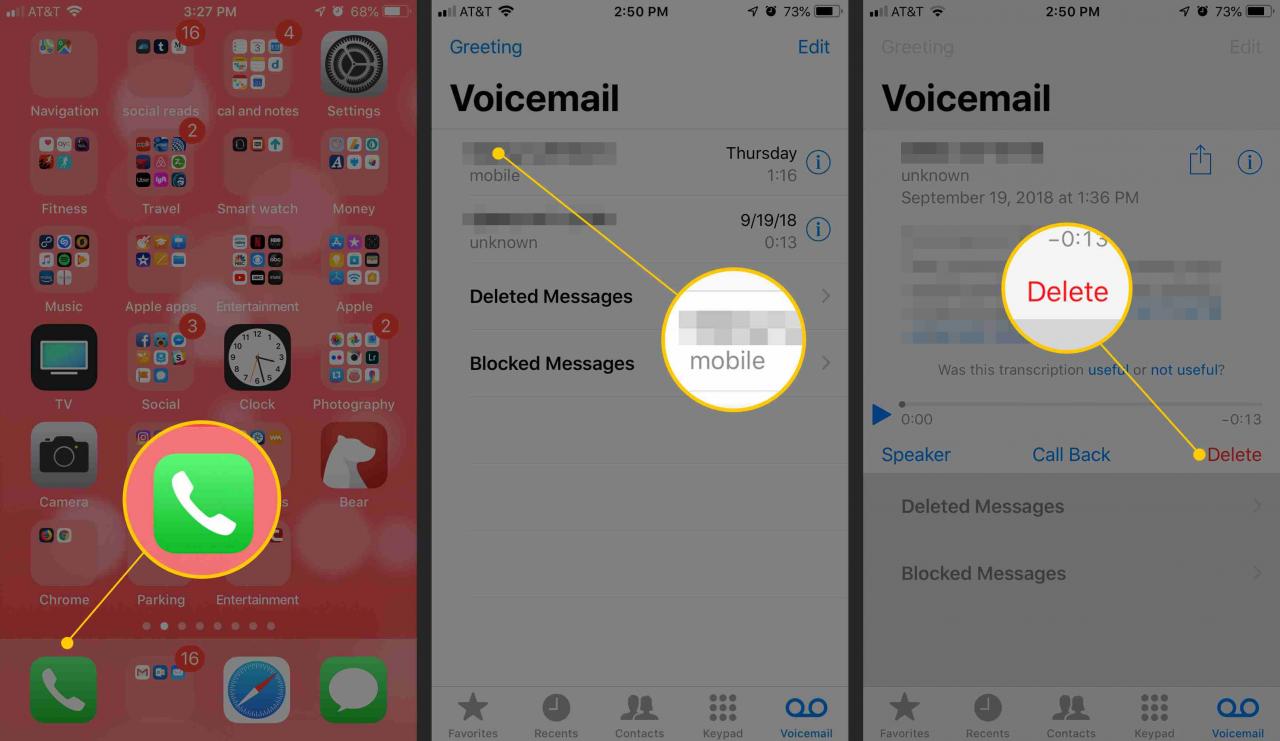
Lifewire
-
Využít Vymazat (nebo v některých verzích systému iOS ikona koše), abyste hlasovou schránku odstranili.
Technicky řečeno, hlasová schránka, kterou jste právě smazali, není úplně pryč. Stále ji najdete na svém iPhone. Chcete-li zjistit, jak úplně vymazat hlasové zprávy, podívejte se dále v tomto článku na „Když jsou hlasové zprávy pro iPhone skutečně odstraněny“.
Jak odstranit více hlasových zpráv najednou na iPhone
Chcete-li z iPhonu smazat více než jednu hlasovou schránku nebo všechny hlasové zprávy najednou, postupujte takto:
-
Na Hlasová schránka obrazovce v aplikaci Telefon klepněte na editovat v horním rohu.
-
Klepněte na každou hlasovou schránku, kterou chcete smazat. Budete vědět, že je vybráno, protože je označeno modrou značkou.

Lifewire
-
Využít Vymazat a všechny vybrané hlasové zprávy jsou odstraněny.
Když odstraněny Hlasové zprávy pro iPhone nejsou skutečně odstraněny
I když odstraníte hlasové zprávy ze své doručené pošty, hlasové zprávy, které si myslíte, že jsou odstraněny, nemusí být úplně pryč. Důvodem je to, že hlasové zprávy pro iPhone nebudou odstraněny, dokud nebudou také vymazány.
Hlasové zprávy, které odstraníte, nebudou okamžitě vymazány. Místo toho jsou označeny k pozdějšímu smazání a jsou přesunuty z vaší doručené pošty. Je to jako koš nebo recyklační koš ve vašem počítači. Když soubor odstraníte, odešle se tam, ale soubor stále existuje, dokud nevyprázdníte koš. Hlasová schránka na iPhonu funguje v podstatě stejným způsobem.
Smazané hlasové zprávy jsou uloženy ve vašem účtu na serverech telefonní společnosti. Mnoho telefonních společností odstraňuje hlasové zprávy označené ke smazání každých 30 dní. Možná však budete chtít zajistit, aby vaše hlasové zprávy byly trvale odstraněny.
Chcete-li hlasové zprávy na iPhonu trvale smazat, postupujte takto:
-
Klepněte na Telefon app.
-
Využít Hlasová schránka.
-
Pokud jste odstranili zprávy, které nebyly vymazány, klepněte na Odstraněné zprávy.
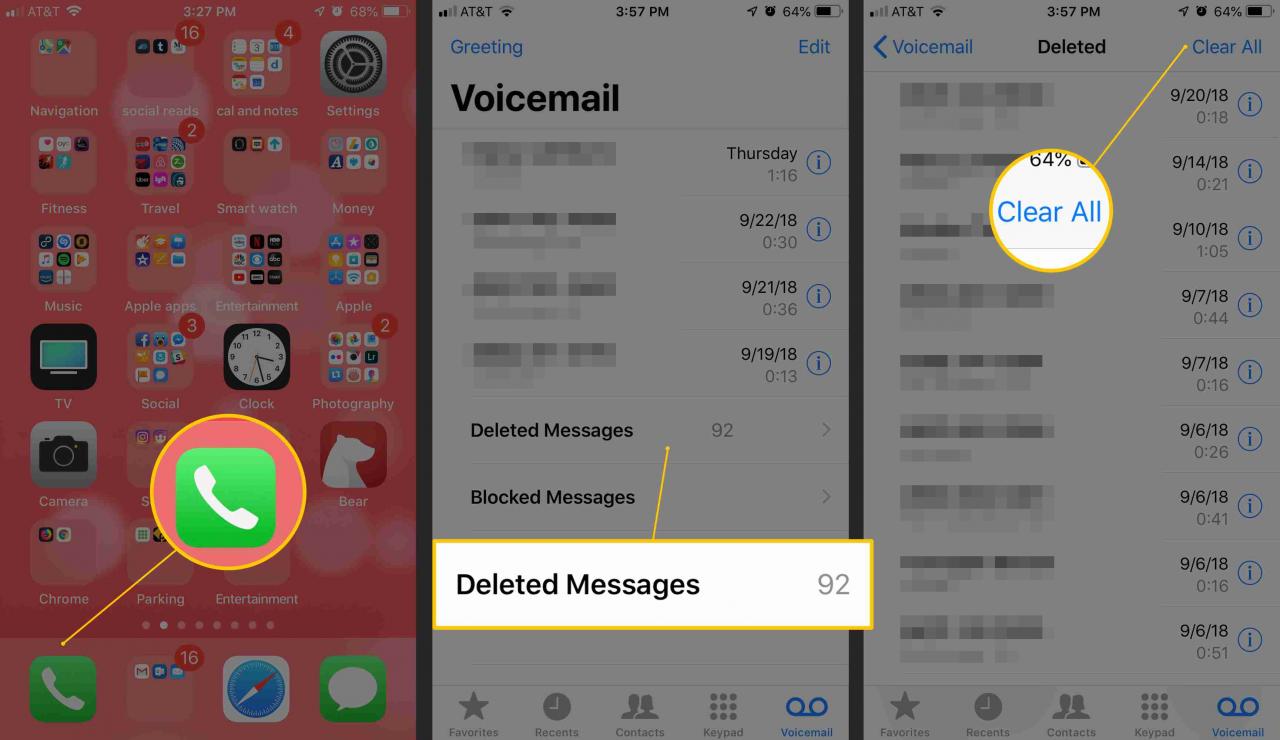
Lifewire
-
Využít Vymazat vše trvale smazat zde uvedené hlasové zprávy.
Jak obnovit hlasové zprávy na iPhone
Protože hlasové zprávy nejsou smazány, dokud nejsou vymazány, můžete hlasové zprávy často obnovit. To je možné pouze v případě, že je hlasová schránka stále uvedena v seznamu Smazané zprávy. Pokud je tam hlasová schránka, kterou chcete načíst, načtěte ji pomocí následujících kroků:
-
Přejít na Hlasová schránka a klepněte na Odstraněné zprávy.
-
Klepněte na hlasovou schránku, kterou chcete obnovit.
-
Využít Undelete (nebo u některých verzí systému iOS ikona koše s řádkem), abyste jej vrátili do Hlasová schránka obrazovka.
To je rychlá verze. Rovněž máme opravdu podrobný pohled na zrušení mazání hlasových zpráv na iPhone.
